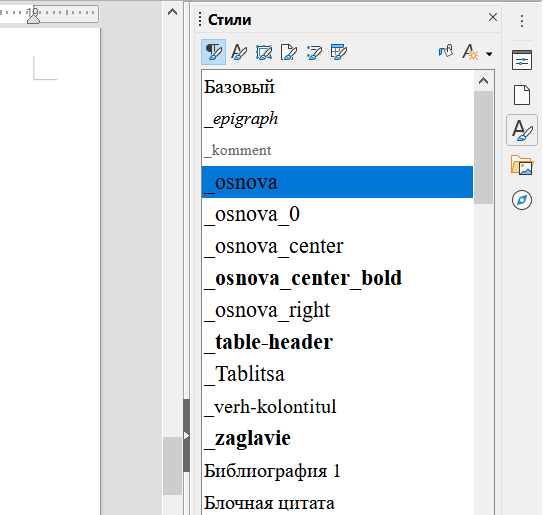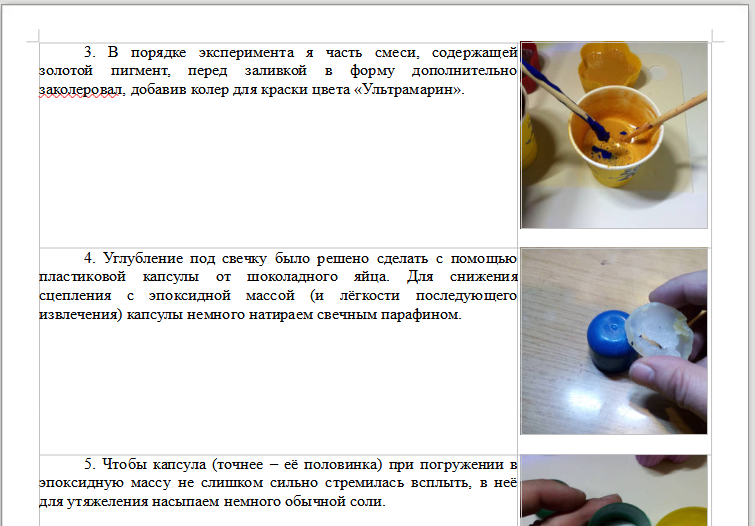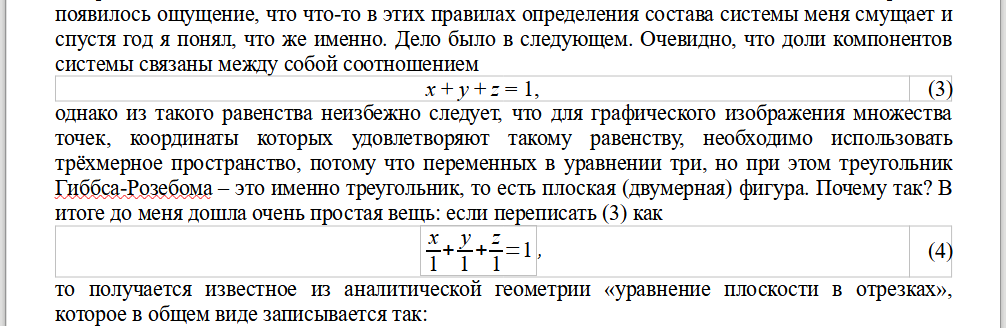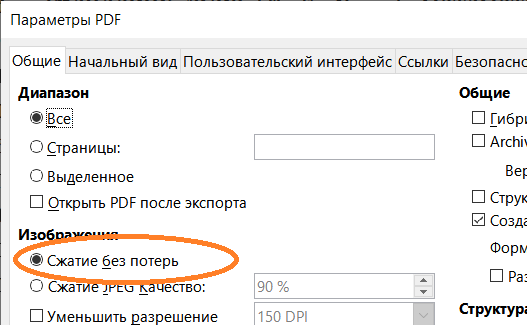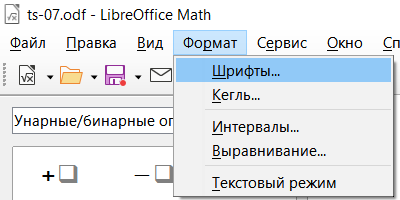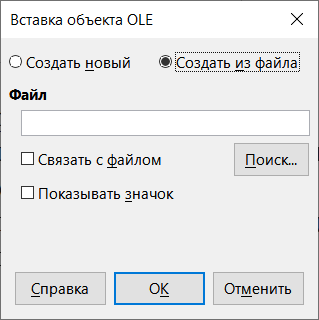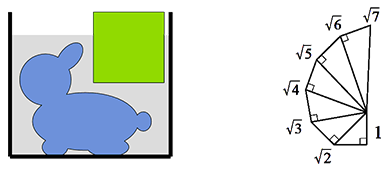|
У любого человека обычно находится, что рассказать другим людям. Сейчас средства коммуникации позволяют делать это фактически на весь мир – было бы желание. Наличие последнего и привело к тому, что я тоже вполне могу именовать себя блогером. Более или менее регулярное выкладывание в Сеть материалов собственного авторства позволяет не только делиться кому-то нужной информацией (ну, по крайне мере, мне она таковой кажется), но и помогает решать две полезные для самого себя задачи.
Первая – публикации могут выполнять роль своеобразных хранилищ ссылок на интересные печатные издания и интернет-ресурсы, которые так или иначе приходится искать и прорабатывать при подготовке своих текстов, ведь обычно в голове остаётся не только память о том, что однажды высказывался по какому-либо поводу, но и то, что ты к изложенному мнению пришёл на основании сведений, почерпнутых во внешнем источнике. Кстати, свои опусы как результат деятельности в рамках хобби я предпочитаю именовать «заметками» ввиду их не слишком значительного объёма (в большинстве своём) и по причине внутреннего убеждения, что «статья» – это прежде всего серьёзная профессиональная публикация – вероятно, влияние аспирантуры до сих пор сказывается.
Второе, в чём мне помогает блогерство, так это в борьбе с собственным косноязычием. Увы, я вовсе не обладаю даром красноречия, однако некоторое число лет назад заметил, что именно после начала периодического написания текстов на разнообразные темы мне стало проще формулировать и выражать словами свои мысли при живом общении. Удивительного здесь ничего нет – при написании заметок можно позволить себе неспешно и вдумчиво конструировать из слов связные фразы, а это не может не помогать структурировать содержимое собственной головы и тренировать способность изъясняться более чётко.
Сегодня мне хочется не столько поговорить о попытках осчастливить человечество своей графоманией, сколько поведать о программных средствах, при помощи коих обычно осуществляется подготовка того, что зовётся «контентом», к тому же арсенал используемых мной инструментов довольно скромен.
1. Создание текстовой заготовкиНабор, правка и оформление заметок обычно начинается в среде текстового редактора, но поскольку изначально нужен сам текст, то я не чураюсь иногда применять «олдскульный» метод: брать лист бумаги и писать набросок от руки – невозможность в этом случае легко и без помарок исправить некорректно изложенное дисциплинирует мышление и заставляет лучше думать, чтобы потом не приходилось черкать и переписывать фразы. Раньше я использовал Microsoft Office Word, сейчас же больше тяготею к свободному (а не проприетарному) программному обеспечению, поэтому предпочитаю LibreOffice Writer. Как-то незаметно для самого себя я взял в привычку выкладывать на сайте заметки не только в виде веб-страниц, но и дублировать их файлом формата PDF из следующих соображений. Возможно посетителю сайта что-то очень понравится (грею себя надеждой, что это иногда случается) и захочется сохранить такой материал для просмотра в офф-лайне или вывода на печать. Указанное обстоятельство обязывает оформлять заготовки заметок по возможности аккуратно и единообразно, придерживаясь знакомых правил типографского набора и вёрстки. По этой причине для текста я использую стилевую разметку – так его проще и быстрее форматировать. Стилям присваиваются имена, начинающиеся с символа "_" – поскольку текстовый редактор указывает их в лексикографическим порядке, то собственные стили оказываются сгруппированы вместе, располагаясь в начале их общего списка:
Для заметок, посвящённых использованию электронных таблиц, стилевая разметка особенно ценна, так как позволяет легко создавать используемое там цветовое выделение абзацев по бокам для обозначения инструкций и пояснений, адресованных к конкретному табличному процессору: Для вёрстки в качестве полезного инструмента очень удобно применять обычные таблицы, сделав у них границы (обрамление ячеек) «невидимыми», то есть непечатаемыми, что позволяет довольно легко компоновать текст и иллюстрации нужным образом: В некоторых публикациях приводятся формулы, которые необходимо нумеровать, чтобы было удобнее на них ссылаться в тексте. В этих случаях тоже используются таблицы – в одной ячейке располагается сама формула, а в другой – её порядковый номер: Тематика моих заметок такова, что частенько возникает необходимость использования специальной символики – греческих букв (α, β, γ, ...), математических знаков ( ° , ≠ , ± и т. д.) и т. п. Writer (как и Word) предоставляет такую возможность, но иногда нужное оказывается проще и быстрее найти на сайте с символами Юникода unicode-table.com. Практика показывает, что публикациям нужно давать время «отлежаться», ведь спустя день-другой при перечитывании текста свежим, «незамыленным» глазом становятся заметны опечатки, а также орфографические, пунктуационные и стилистические ошибки. Когда же заметка подготовлена и вычитана, то можно её и «запэдээфить». Такая версия публикации создаётся непосредственно из подготовленного ODT-файла (собственный формат текстовых документов Writer) через команду программного меню «Файл → Экспорт в → Экспорт в PDF... ». В появляющемся при этом диалоговом окне я обычно указываю лишь одну дополнительную настройку, чтобы вставленные в документ изображения не подвергались сжатию, ибо они перед вставкой уже подготовлены как надо и ещё раз их «пережимать» – только портить:
Возможность лёгкого экспорта в PDF сейчас есть и Word’е, а раньше для этого приходилось использовать дополнительно устанавливаемые на компьютер программы – pdf-принтеры (doPDF, например) и «отправлять на печать» через такое виртуальное устройство DOC/DOCX-файл с заметкой. Поскольку в Writer’е возможность простой конвертации в PDF появилась раньше, то для меня это послужило одним из побуждающих мотивов к переходу на LibreOffice. 2. Создание формулВ LibreOffice есть специальное приложение Math – редактор математических формул. Его возможности также сыграли свою роль для перехода к использованию данного офисного пакета. Из необходимости единообразия оформления текста в рамках одной публикации вытекает, что для формул должен использоваться тот же шрифт, что и основной текст заметок, который я обычно набираю популярной гарнитурой “Times New Roman” с кеглем 13 пт. Как оказалось, в Math настройки довольно гибкие – например, для указания используемых гарнитур нужно использовать команду меню «Формат → Шрифты...»:
В появившемся диалоговом окне останется выбрать требующееся для собственных нужд: У Word’а, использующего собственный встроенный редактор формул, мне лишь удалось найти настройку размера символов (кегля), как поменять применяемую там по умолчанию гарнитуру “Cambria Math” на что-то иное так и осталось неясным. Сами формулы я предпочитаю создавать и сохранять в виде отдельных файлов (они имеют расширение ODF), содержимое которых вставляется в заготовку заметки как OLE-объект командой меню «Вставка → Объект → Объект OLE...»:
3. Создание иллюстраций3.1. Векторные изображения Довольно регулярно возникает необходимость в создании рисунков, которые представляют собой совокупности линий и простых геометрических фигур, наподобие таких:
В таких ситуациях я предпочитаю использовать редактор векторной графики Draw, также входящий в пакет LibreOffice, благо его возможностей для моих нужд вполне достаточно. Аналогично формулам, рисунки я также стараюсь сохранять в виде отдельного файла и вставлять в заготовку заметки обычным копированием через буфер обмена. 3.2 Растровые изображения Для создания растровых изображений в ряде случаев хватает самых простых графических редакторов – это либо стандартный Paint (в Windows) или очень схожий с ним KolourPaint (в Linux). Указанные приложения вполне удобны для создания скриншотов – например, в публикациях компьютерной тематики нередко требуются изображения элементов интерфейса программ (рабочего окна, программного меню, диалоговых окон В остальных ситуациях я пользуюсь либо GIMP’ом или, если позволяют обстоятельства, Photoshop’ом, хотя от этих программ мне чаще всего требуется кадрирование фотографий, изменение их размеров, да простейшая цветокоррекция – не вижу особого смысла описывать здесь последовательность необходимых действий, ведь ход выполнения данных типовых операций легко можно найти в Сети в соответствующих онлайн-учебниках и пособиях. 4. Создание веб-страниц и публикация в СетиНа сервисе бесплатного хостинга «Яндекс.Народ» я зарегистрировался в 2003 году, заведя свою «домашнюю страничку» (сайт) с адресом shurichimik.narod.ru , где спустя три года стал выкладывать всякое-разное. Так как сайты являются прежде всего набором веб-страниц (html-файлов), то их тоже надо как-то создавать. Я делаю это написанием HTML-кода вручную, в стандартном windows-приложении «Блокнот» или с использованием текстового редактора Gedit (в случае, если редактирование html-файлов выполняется в среде операционной Linux-системы Ubuntu). Дизайнер из меня тоже тот ещё, поэтому оформление подавляющего большинства страниц сайта самое незатейливое: основное содержимое на светло-фиолетовом фоне окаймляется по бокам тонкими чёрными линиями и располагается посередине, а кроме того вверху (и при необходимости – внизу) страницы присутствует навигационная панель в виде группы ссылок, ведущих к основным разделам сайта и на его главную страницу. Помимо типовых тегов HTML при написании веб-страниц для форматирования текста используется CSS – с учётом характера контента (текст и иллюстрации к нему) этого вполне хватает и также не требует привлечения специализированных программных средств типа профессиональных HTML-редакторов. По этой причине, когда в 2013 году Яндекс передал управление «Народом» сервису uCoz, для меня мало что изменилось, ведь из всего арсенала предоставляемых там средств я пользуюсь только «Файловым менеджером» для загрузки файлов на сервер и управления ими. При редактировании веб-страниц с обычным текстом и фотографиями сложностей не возникает – первый уже написан и его нужно лишь скопировать, снабдив нужным тегами, а вторые тоже подготовлены в виде отдельных файлов и тоже остаётся прописать теги для их вставки. Интересности начинаются, когда требуется отобразить на странице что-нибудь особенное. Со спецсимволами проще всего – на uCoz веб-страницы должны иметь кодировку UTF-8, благодаря чему особые знаки можно вставлять в текст (HTML-код) страницы непосредственно, не прибегая к мнемоникам (например: «бесконечность» ∞ – С формулами чуток сложнее – я предпочитаю их преобразовывать в GIF- или PNG-изображения с прозрачностью, чтобы шрифт в них имел минимальные отличия от основного текста – это можно сделать при помощи упоминавшихся выше графических редакторов. С векторными рисунками я поступаю аналогично – делаю соответствующий скриншот открытого pdf-файла с нужной картинкой и также довожу до ума GIMP’ом. Да, мне известно о существовании MathML (язык разметки для размещения математических формул на веб-странице) и о возможности размещения векторных (SVG) рисунков на сайтах, однако с учётом того, что MathML и по сей день поддерживается не всеми браузерами, представление формул, а заодно и векторных изображений в виде растровых картинок, мне представляется более надёжным. 5. Подготовка для ДзенаПубликации на Дзене дублируют многие материала с сайта – я склонен рассматривать свой канал как своеобразное зеркало «домашней страницы». При этом получается, что сайт огорожен от какого-либо либо воздействия со стороны пользователей Сети в том смысле, что на нём нет никаких «прибамбасов» типа гостевой книги и т. п., зато на Дзене возможность «лайкать» и «комментить» присутствует по умолчанию, к тому же алгоритмы сервиса сами пытаются искать целевую аудиторию для моих опусов. Для создания публикаций сервисом предлагается довольно простой в использовании редактор, хотя его возможности по форматированию текста сильно ограничены – там отсутствует возможность делать нижний и верхний индексы, да и таблицы там создавать нельзя. Касательно индексов (и не только их) на помощь в большинстве случаев опять приходят специальные символы Юникода. Всё остальное добавляется в публикацию в виде картинок, тем более что многие иллюстрации для сайта зачастую не нуждаются в дополнительной обработке, а то, чего не хватает (упоминавшиеся таблицы, например), превращается в рисунок из сделанного скриншота веб-страницы или pdf-файла. При этом приходится помнить, что габариты у любых изображений должны быть не менее 50 × 300 пикселей – приходится, если что, пририсовывать им нужные поля, чтобы редактор сервиса «согласился» загрузить файл с изображением. Заканчивая заметку считаю нужным упомянуть, что даже после выкладывания материала на сайте и канале, я не оставляю его в покое, ведь некоторые из публикаций со временем приобретают потребность в дополнении или правке, которая сделает их только лучше. Добавлено: 25.12.2022 |